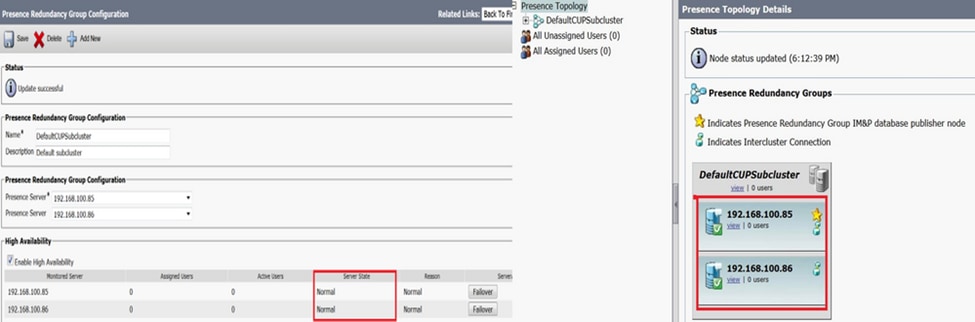簡介
本文檔介紹當Jabber登入在IM和線上狀態登入階段失敗時所需的糾正措施。
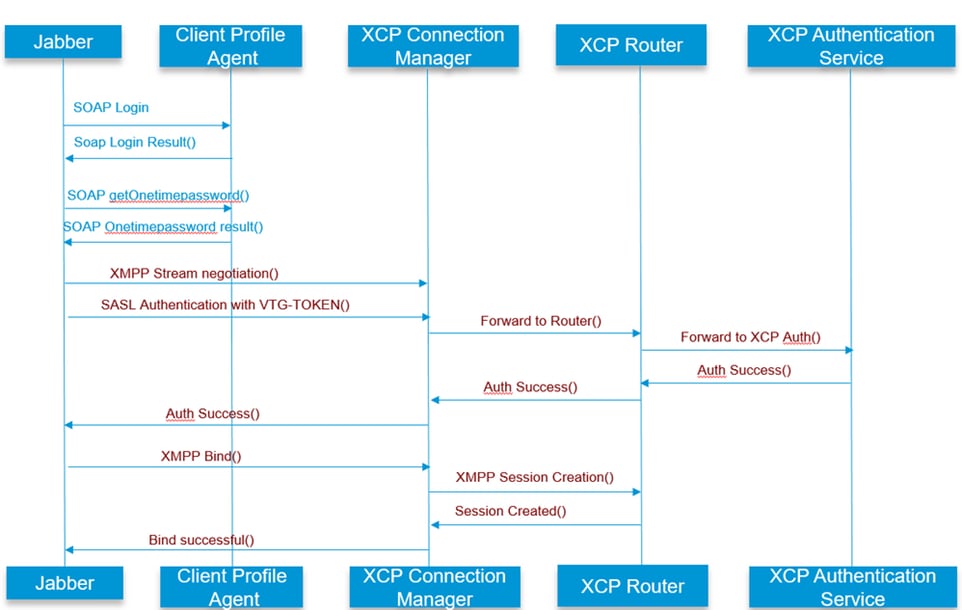
請參閱,瞭解
第1階段:登入(IM和線上狀態登入)
UI錯誤:您的使用者名稱或密碼不正確
錯誤代碼:「LERR_CUP_AUTH」
通常,此錯誤是由於使用者身份驗證失敗導致的
解決步驟
=============
1.檢查是否已將使用者分配給線上狀態節點,並且該使用者沒有重複項(檢查系統疑難解答)
2.確保憑據有效
a.對於LDAP使用者,驗證使用者是否能夠登入到ccmenduser頁
b.如果ccmenduser頁面登入失敗,請檢查CUCM中的LDAP身份驗證設定,並驗證相同設定是否複製到IMP
從ldapauthentication運行sql select *
從ldapauthenticationhost運行sql select *
c.檢查該帳戶是否未在LDAP中鎖定
3.檢查伺服器的TOMCAT CPU消耗是否過高
顯示進程負載
實用程式診斷測試
4.在DEBUG模式下收集這些服務的日誌
客戶端配置檔案代理
Cisco Tomcat
UI錯誤:無法與伺服器通訊
Jabber錯誤代碼: "LERR_CUP_UNREACHABLE", "LERR_CUP_TIMEOUT"
通常,此錯誤是由於IMDB或TCP與IMP的連線問題導致的。
解決步驟
=============
1.檢查IMP FQDN/主機名是否可解析
在Android作業系統上存在一個已知問題,作業系統無法解析僅主機名地址。
可以訪問IP地址和FQDN,但僅不能訪問主機名。
此外,此問題只存在於Android裝置、MAC、iOS和Windows裝置上,不會受到此問題的影響。
如果使用主機名定義伺服器,請選中CUCM administration > System > Presence Redundancy Groups > DefaultCUPSubcluster(此名稱可能已更改)。
如果是,解決方法是在「集群拓撲」頁中將伺服器名稱更改為FQDN或IP地址。
2.驗證防火牆/VPN不會阻止與IMP伺服器的連線(埠8443,5222)
3.檢查是否已將使用者分配給線上狀態節點,並且該使用者沒有重複項(檢查系統疑難解答)
4.如果也出現此錯誤,請檢查IMP中設定的最低版本,並將其與Jabber版本進行比較。
[CLoginCup::OnLoginFailed] - @LoginMgr:#0,CLoginCup::OnLoginFailed err-code: -1, err-string:客戶端不滿足最低版本要求。request-token:0
IMP中的配置
https://<IMP>/cupadmin/soapClientTypeEdit.do?key=a80b3d69-4541-454a-8d6e-62f3986a5bc2
3.驗證這些服務是否在IMP伺服器中運行
Cisco XCP路由器
Cisco XCP連線管理員
Cisco XCP驗證服務
4.檢查高可用性複製狀態
a.utils dbremote runtimestate
b.運行pe sql ttlogin select count(*)from typesysreplication
或
utils imdb_replication status(10.5.2 SU2a及更高版本)
5.如果問題未解決,則收集這些服務的日誌。
Cisco XCP路由器
Cisco XCP連線管理員
Cisco XCP驗證服務
客戶端配置檔案代理
提示:如果問題僅針對一個使用者,您可以嘗試取消分配並重新分配該使用者以便在CUCM中存在。如果出現系統範圍的問題,請收集日誌或檢查服務狀態
UI錯誤:無法與伺服器通訊
Jabber錯誤代碼: "LERR_CUP_INTERNAL_ERROR"
通常,此錯誤是由IMDB問題引起的,請先檢查「Presence Datastore Login」日誌。
解決步驟
=================
1.驗證這些服務是否在IMP伺服器中運行
Cisco XCP路由器
Cisco XCP連線管理員
Cisco XCP驗證服務
Cisco Presence Login Datastore
4.檢查高可用性複製狀態
a.utils dbremote runtimestate
b.運行pe sql ttlogin select count(*)from typesysreplication
或
utils imdb_replication status(10.5.2 SU2a及更高版本)
5.如果問題未解決,則收集這些服務的日誌。
Cisco XCP路由器
Cisco XCP連線管理員
Cisco XCP驗證服務
客戶端配置檔案代理
Cisco Presence Login Datastore
提示:如果問題僅針對一個使用者,您可以嘗試取消分配並重新分配該使用者以便在CUCM中存在。如果出現系統範圍的問題,請收集日誌或檢查服務狀態
第2階段:XMPP登入(即時消息和線上狀態登入)
UI錯誤:無法與伺服器通訊
Jabber錯誤代碼: "LERR_JABBER_AUTH <17>:伺服器身份驗證錯誤,例如,資源繫結、TLS、建立會話或SASL錯誤"
解決步驟
=================
1.檢查是否已將使用者分配給線上狀態節點,並且該使用者沒有重複項(檢查系統疑難解答)
2.如果啟用了高可用性,請轉到CUCM管理 — >伺服器 — >狀態冗餘組,並檢查它們是否處於正常狀態
3.檢查高可用性複製狀態
a.utils dbremote runtimestate
b.運行pe sql ttlogin select count(*)from typesysreplication
或
utils imdb_replication status(10.5.2 SU2a及更高版本)
4.檢查cup-xmpp證書是否有效。
5.檢查埠5222是否開啟。
6.重新啟動伺服器。
7.如果迄今為止已知的唯一修復程式是確定為伺服器重新啟動的根本原因,請在步驟6之前收集這些服務的日誌。
Cisco XCP路由器
Cisco XCP連線管理員
Cisco XCP驗證服務
客戶端配置檔案代理
UI錯誤:無法與伺服器通訊
Jabber錯誤代碼: "LERR_JABBER_UNREACHABLE <16>", "LERR_CUP_UNREACHABLE <9>"
解決步驟
=================
1.檢查IMP FQDN/主機名是否可解析
在Android作業系統上存在一個已知問題,作業系統無法解析僅主機名地址。 可以訪問IP地址和FQDN,但僅不能訪問主機名。 此外,此問題只存在於Android裝置、MAC、iOS和Windows裝置上,不會受到此問題的影響。
如果Servers是使用Hostname定義的,請選中CUCM administration > System > Presence Redundancy Groups > DefaultCUPSubcluster(此名稱可能已更改),如果是,解決方法是將Cluster Topology頁中的伺服器名稱更改為FQDN或IP地址。
2.驗證防火牆/VPN不會阻止與IMP伺服器的連線(埠8443,5222)
3.驗證這些服務是否在IMP伺服器中運行
Cisco XCP路由器
Cisco XCP連線管理員
Cisco XCP驗證服務
4.檢查高可用性複製狀態
a.utils dbremote runtimestate
b.運行pe sql ttlogin select count(*)from typesysreplication
或
utils imdb_replication status(10.5.2 SU2a及更高版本)
5.如果問題未解決,則收集這些服務的日誌。
Cisco XCP路由器
Cisco XCP連線管理員
Cisco XCP驗證服務
客戶端配置檔案代理
6.如果所有使用者都遇到相同的錯誤,可以執行伺服器重新引導以快速恢復。
要收集的日誌
| RTMT |
管理員CLI |
| 思科使用者端設定檔代理 |
檔案get activelog tomcat/logs/epassoap/log4j/* |
| Cisco Login Datastore |
file get activelog epas/trace/imdb/sdi/ttlogin/ |
| Cisco Tomcat安全日誌 |
file get activelog tomcat/logs/security/log4j/* |
| Cisco XCP驗證服務 |
file get activelog epas/trace/xcp/log/auth* |
| Cisco XCP連線管理員 |
file get activelog epas/trace/xcp/log/client-cm-1_*.log |
| Cisco XCP路由器 |
file get activelog epas/trace/xcp/log/rtr-jsm-1 |
如何將日誌設定為DEBUG
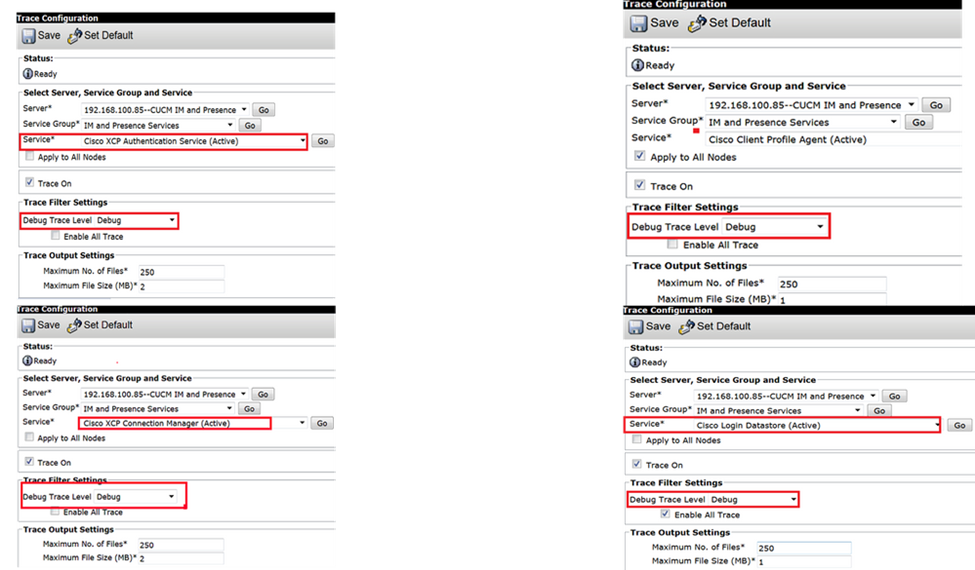
從RTMT收集日誌
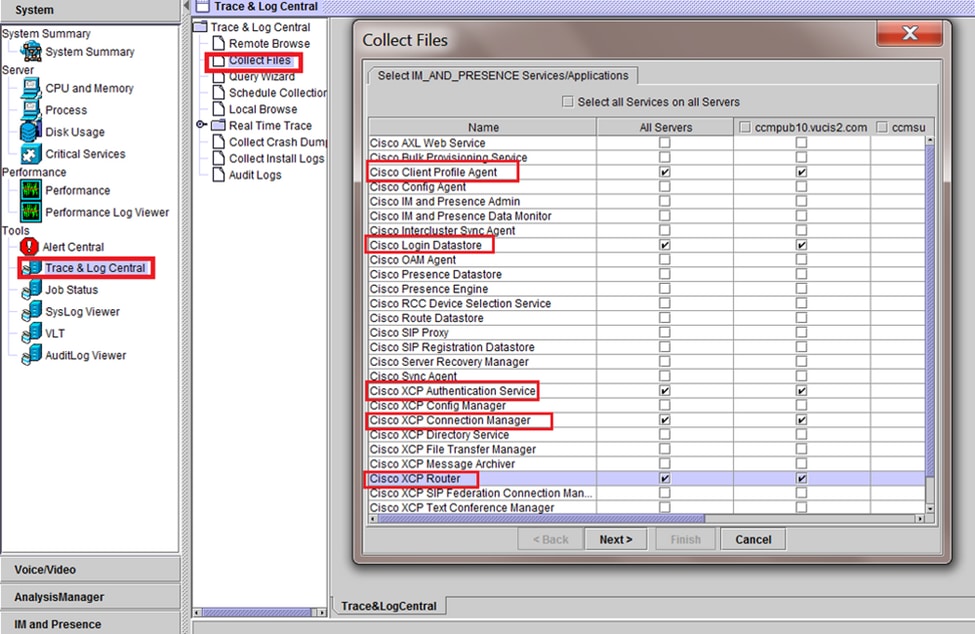
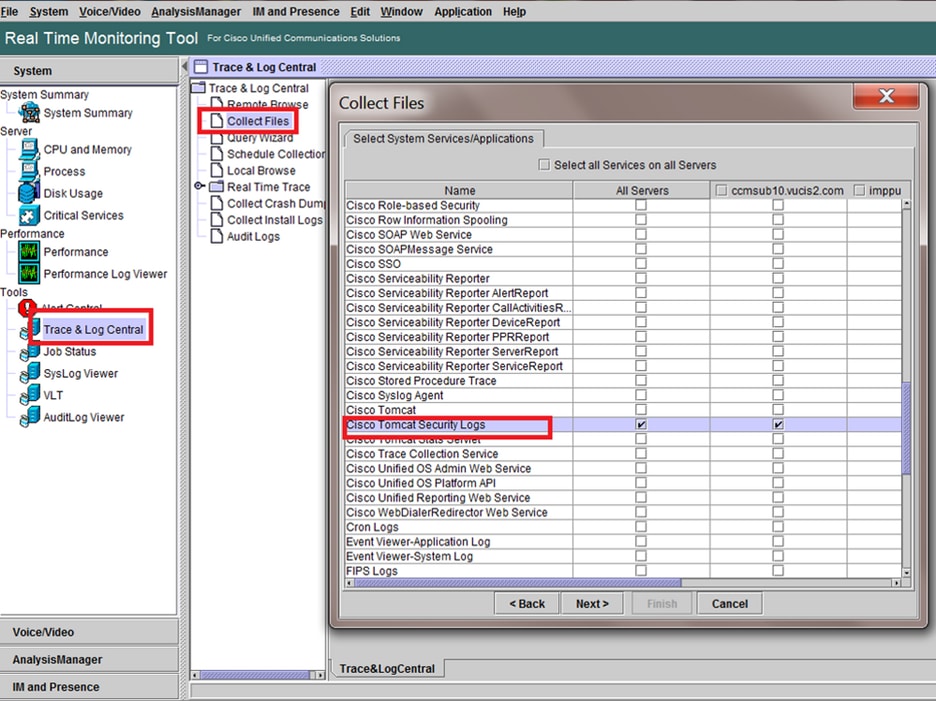
一般檢查
實用程式診斷測試
utils service list
實用工具dbremote runtimestate
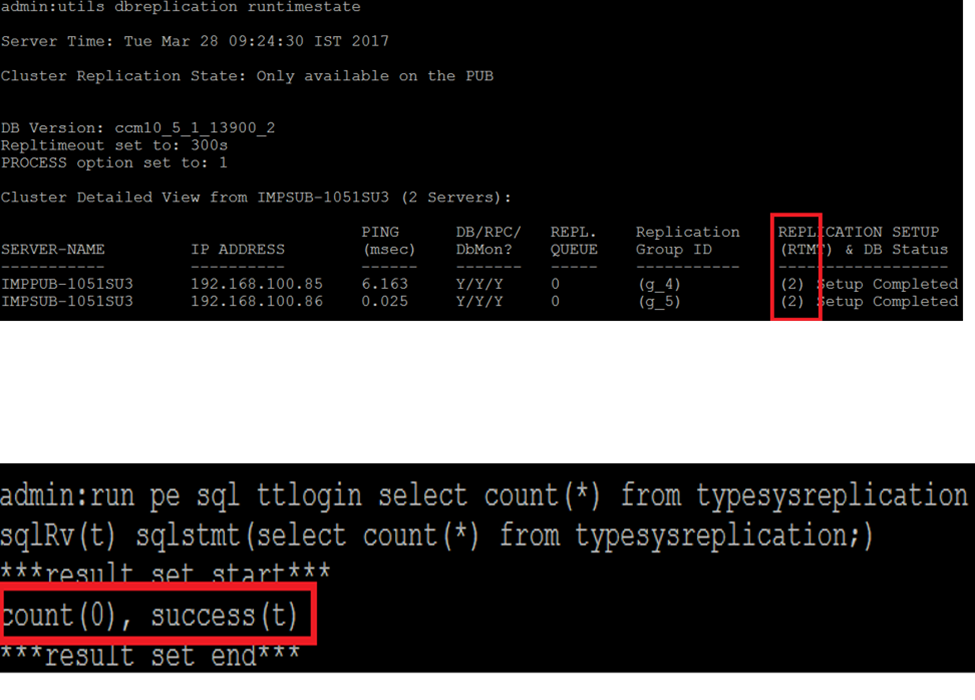
utils status ha